Windows下使用Nexus搭建Maven私服(安装)
Posted Jim
tags:
篇首语:本文由小常识网(cha138.com)小编为大家整理,主要介绍了Windows下使用Nexus搭建Maven私服(安装)相关的知识,希望对你有一定的参考价值。
一、下载Nexus
下载OSS最新版:https://www.sonatype.com/download-oss-sonatype
老版本:https://support.sonatype.com/hc/en-us/articles/218637467-Download-Nexus-Repository-Manager-3
官方教程:http://books.sonatype.com/nexus-book/index.html
版本区别:
- Nexus OSS ( OSS = Open Source Software)这个版本包含基于Sonatype 开源软件代码的基本功能和以包形式发布为开源的其他功能,免费试用许可证请查看下载后的二进制包。
- Nexus Professional Nexus Professional CLM Edition
这个是旗舰版,包含了专业版本的所有功能。需要购买许可证。 - Nexus Professional Trial
试用版,不包含Nexus Professional Nexus Professional CLM Edition所有的功能,官方目前((2015年03月31日))提供14天的试用期,同时安装包是以二进制的实行发布的(查看更多差异信息):
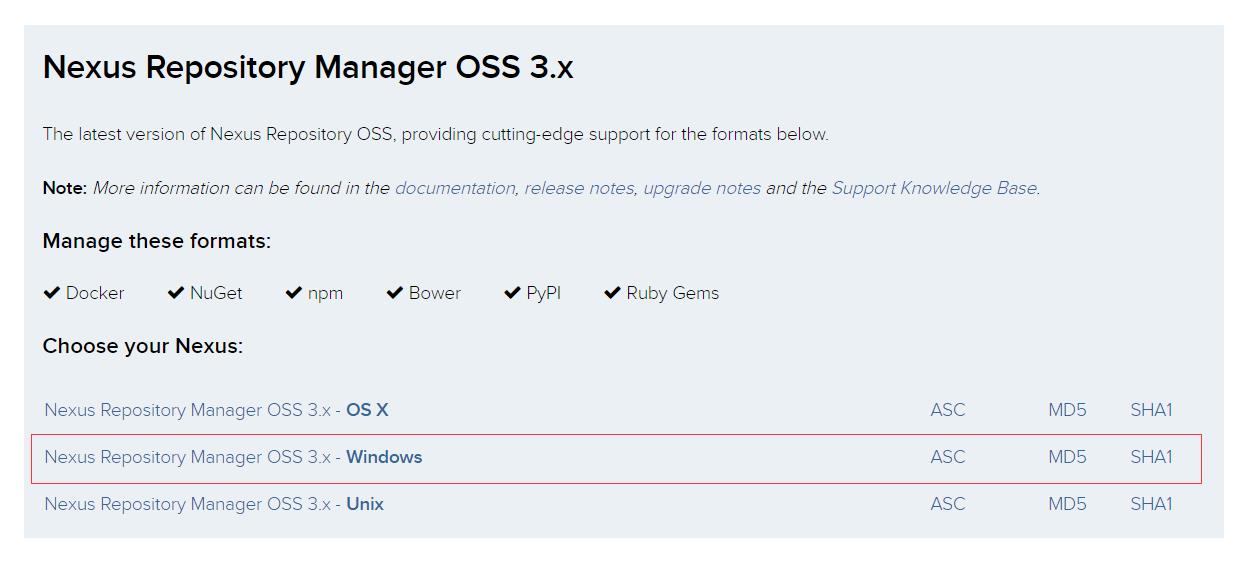
当打开上面链接后,会进入到如下的页面
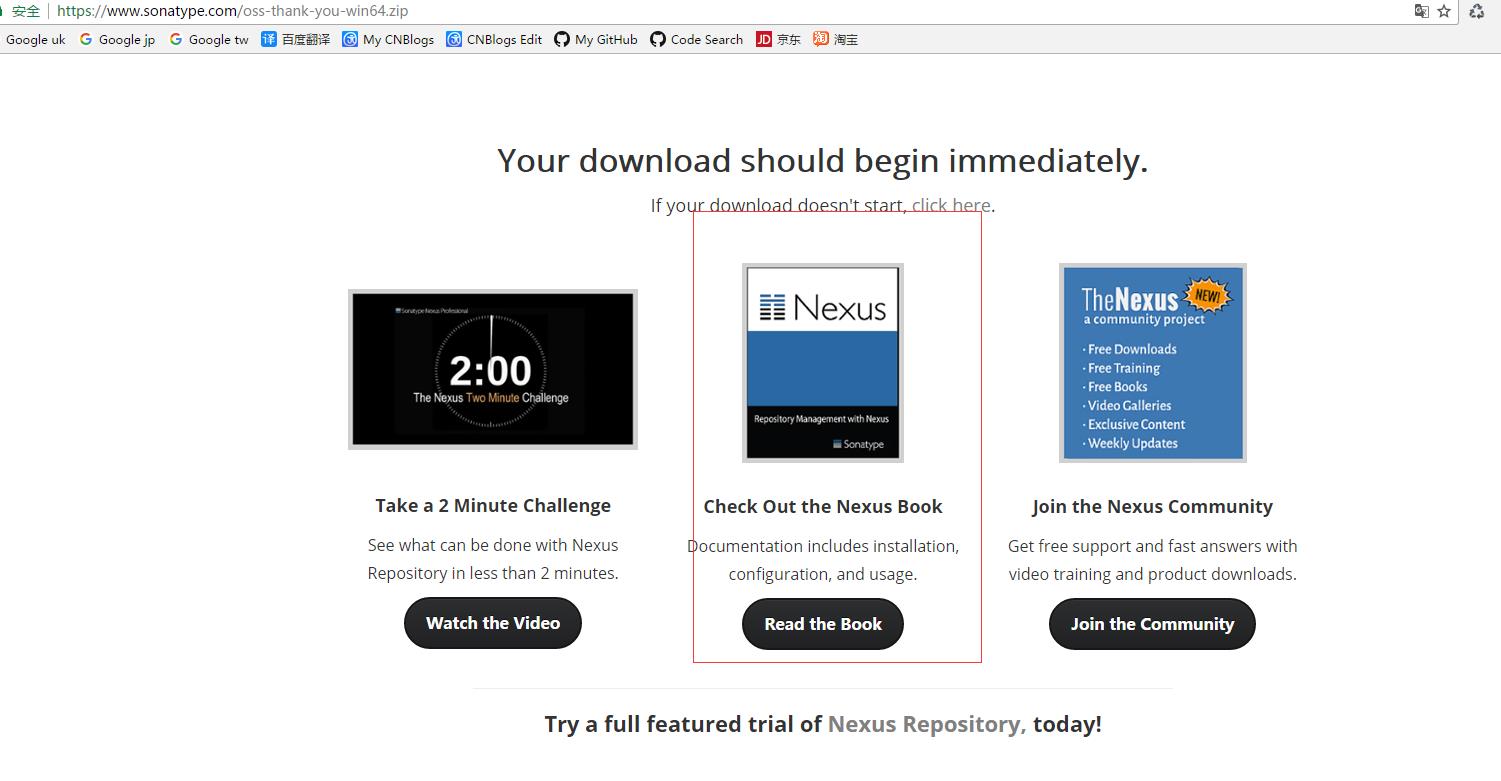
其中中间部分的为官方的安装文档
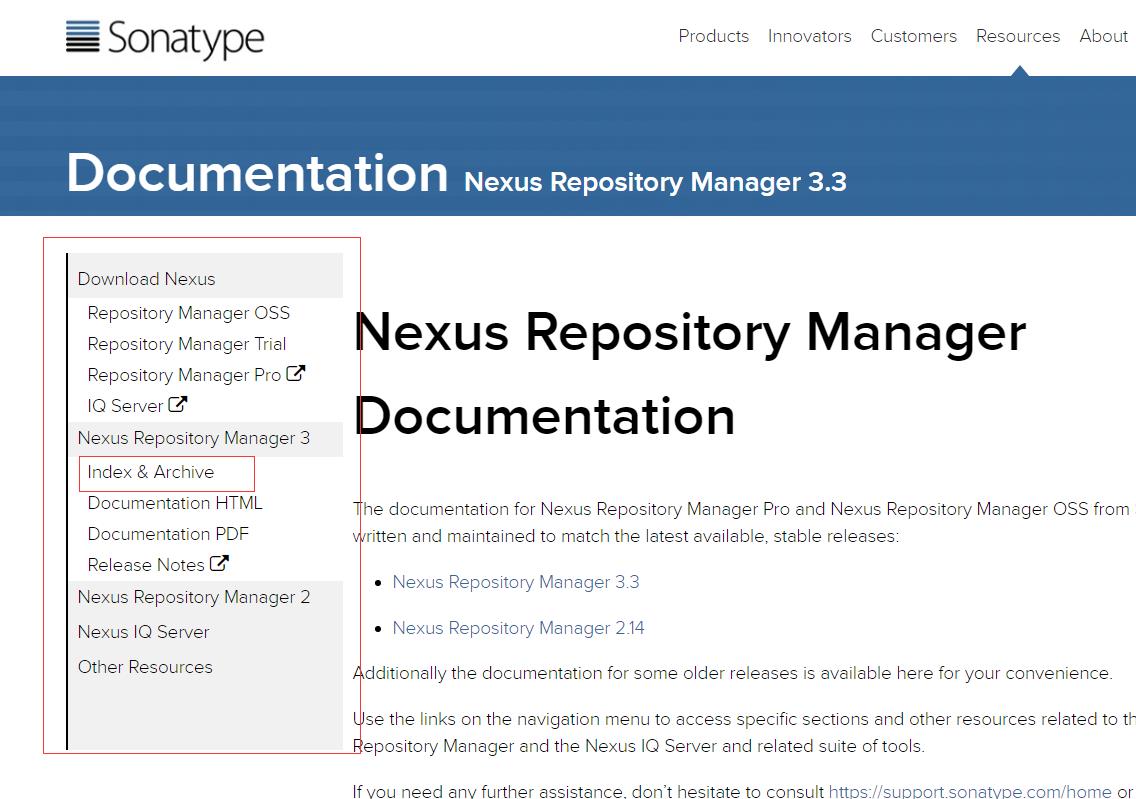
可以通过点击左侧进行阅读。
下载回来的文件解压到C:\\nexus


2、安装并运行
①修改数据存储路径,C:\\nexus\\nexus-3.3.1-01\\bin\\nexus.vmoptions
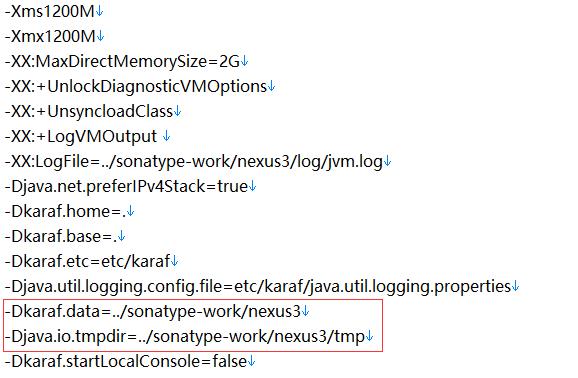
当然,可以直接使用默认的,支持相对和绝对路径。
②修改IP、端口、访问根目录,C:\\nexus\\nexus-3.3.1-01\\etc\\nexus-default.properties

③启动,在命令行执行C:\\nexus\\nexus-3.3.1-01\\bin\\nexus.exe /run
退出:【Ctrl】+【C】
④启动完成后访问测试,https://127.0.0.1:8081
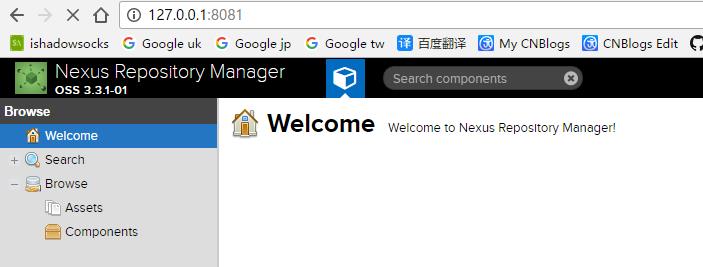
⑤(可选)安装为服务
nexus.exe /install <optional-service-name> #安装 nexus.exe /start <optional-service-name> #开始 nexus.exe /stop <optional-service-name> #结束 nexus.exe /uninstall <optional-service-name> #卸载 #其中<optional-service-name>为服务的名称,可自定义
注意:必须使用管理员身份的控制台运行命令。
⑥使用初始化账号密码登录
Nexus初始化账号密码:admin/admin123
当然这些都可以登录进去进行修改。
除了Nexus搭建私有仓库之外,还有Apache的Archiva和JFrog的Artifactory可以实现。
Archiva:http://archiva.apache.org/index.cgi
Artifactory:http://forums.jfrog.org/
nexus:
链接:http://pan.baidu.com/s/1gfII28V 密码:dcsw
以上是关于Windows下使用Nexus搭建Maven私服(安装)的主要内容,如果未能解决你的问题,请参考以下文章